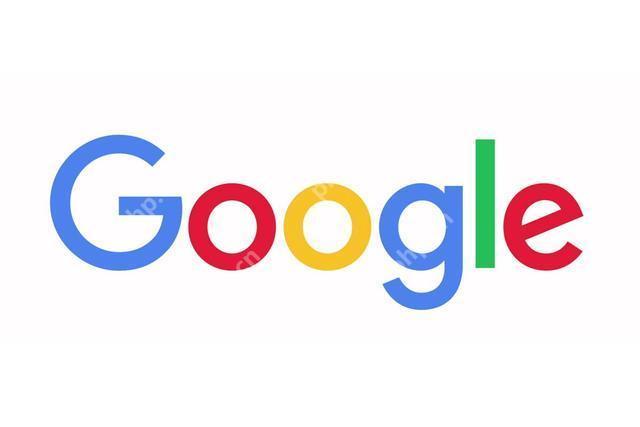gps工具箱怎么用坐标导航 gps工具箱如何批量导入坐标信息
gps工具箱批量导入坐标信息详解GPS工具箱是一款功能强大的手机GPS位置服务软件,集成了线路追踪
gps工具箱批量导入坐标信息详解
GPS工具箱是一款功能强大的手机GPS位置服务软件,集成了线路追踪、测速、位置记录、面积测量等多种实用工具,并支持离线地图和KML/KMZ/GPX文件的导入导出。本文将详细介绍如何批量导入坐标信息到GPS工具箱。

步骤一:准备坐标数据
首先,请使用CSV或DXF格式准备好您的坐标数据文件。 确保文件格式正确,并连接您的手机到电脑。
步骤二:数据传输
如果您已安装手机同步软件,可以直接在电脑上找到您的手机设备,进入根目录,将准备好的坐标文件复制到手机中。如果没有同步软件,请自行下载安装。
步骤三:选择导入目标
打开GPS工具箱,根据您的坐标数据用途选择导入目标:
- 放样点: 打开“测量”中的“碎部测量”放样点库。
- 控制点: 打开控制点库。
然后,点击右下角的“导入”图标(通常显示为一张纸和一个向左的箭头)。
步骤四:导入坐标文件
在弹出的文件选择窗口中,导航到手机根目录,选择您之前复制的坐标文件。根据文件的格式选择对应的导入选项,点击确认即可开始导入。导入完成后,系统会提示您操作完成。
总结:
本文详细介绍了使用GPS工具箱批量导入坐标信息的步骤。请确保您的坐标数据文件格式正确(CSV或DXF),并选择正确的导入目标(放样点或控制点)。 如需使用其他格式文件,请参考GPS工具箱的帮助文档。
菜鸟下载发布此文仅为传递信息,不代表菜鸟下载认同其观点或证实其描述。
相关文章
更多>>热门游戏
更多>>热点资讯
更多>>热门排行
更多>>- 僵尸速递手游排行榜-僵尸速递手游下载-僵尸速递游戏版本大全
- 玛雅盛世游戏版本排行榜-玛雅盛世游戏合集-2023玛雅盛世游戏版本推荐
- 天之赤月手游2023排行榜前十名下载_好玩的天之赤月手游大全
- 群英之战手游排行-群英之战免费版/单机版/破解版-群英之战版本大全
- 2023恐怖病人手游排行榜-恐怖病人手游2023排行榜前十名下载
- 放学别跑手游排行榜-放学别跑手游下载-放学别跑游戏版本大全
- 多种热门耐玩的烈火皇城破解版游戏下载排行榜-烈火皇城破解版下载大全
- 地心守护游戏排行-地心守护所有版本-地心守护游戏合集
- 云霄仙宫排行榜下载大全-2023最好玩的云霄仙宫前十名推荐
- 梦想之石游戏版本排行榜-梦想之石游戏合集-2023梦想之石游戏版本推荐
- 诡船谜案系列版本排行-诡船谜案系列游戏有哪些版本-诡船谜案系列游戏破解版
- 荒野术士手游2023排行榜前十名下载_好玩的荒野术士手游大全